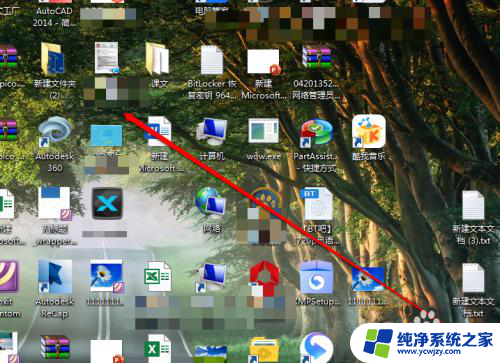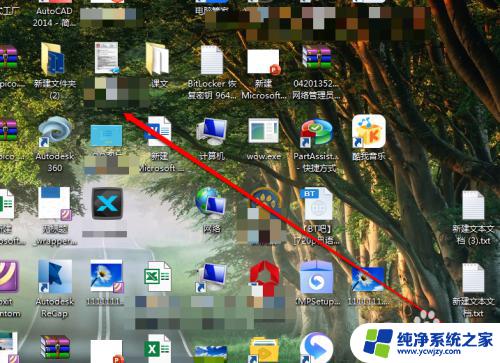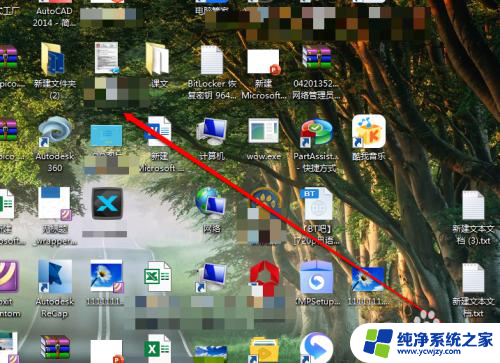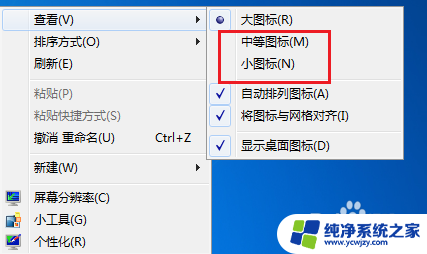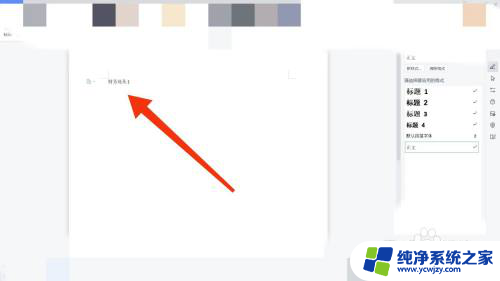电脑桌面图标缩小快捷键
更新时间:2025-04-09 09:00:46作者:yang
Windows系统中,我们经常会使用桌面快捷方式来快速启动我们常用的程序或文件,但是有时候我们会觉得桌面上的图标太大或太小,影响了我们的使用体验。如何改变Windows桌面快捷方式的大小呢?我们可以通过简单的快捷键来实现缩小或放大桌面图标的操作。接下来让我们一起来看看具体的操作方法吧!
方法如下:
1.首先告诉大家第一种方法:
桌面空白处点击鼠标右键,选择“查看”。
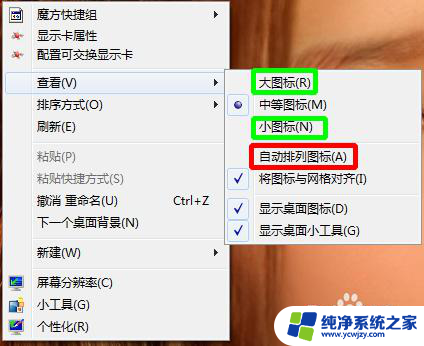
2.默认状态下是中等图标,大小如图

3.如果您想要让图标变大就点击“大图标”,大小如图

4.如果您想要让图标变小就点击“小图标”,
如果这些大小都不能满足您的需要的话就继续看小编下面的方

5.最好的当然是自定义啦!*^_^*
下面小编教大家自定义图标大小
在桌面按住Ctrl键,然后滚动鼠标滑轮。向上滚动是增大,向下滚动是缩小!(在文件夹里此操作是快速改变文件图标大小)

6.这真是要多大有多大,要多小有多小!
就是这么简单,希望能帮到您!

以上就是电脑桌面图标缩小快捷键的全部内容,如果有遇到这种情况,那么你就可以根据小编的操作来进行解决,非常的简单快速,一步到位。